A correção não pôde entrar no iMessage ou FaceTime
Publicados: 2021-08-27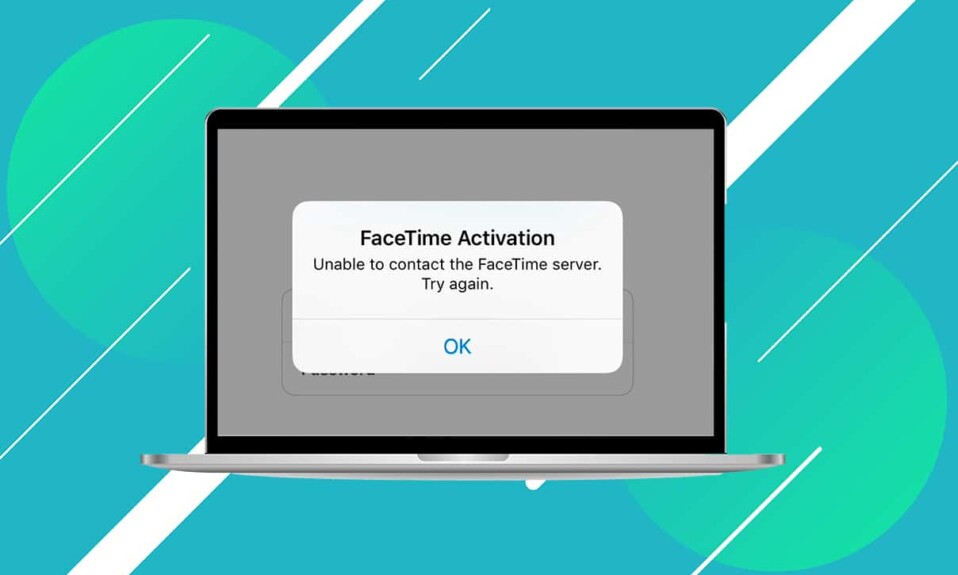
Este artigo demonstrará métodos para solucionar problemas que não puderam entrar no iMessage ou FaceTime no Mac. Os usuários da Apple podem facilmente manter contato com sua família e amigos por bate-papo por texto ou vídeo por meio do Facetime e do iMessage sem precisar depender de aplicativos de mídia social de terceiros. No entanto, pode haver casos em que os usuários do iOS/macOS não consigam acessar nenhum deles. Vários usuários reclamaram do erro de ativação do iMessage e do erro de ativação do FaceTime. Na maioria das vezes, era acompanhado por uma notificação de erro informando: Não foi possível entrar no iMessage ou Não foi possível entrar no FaceTime , conforme o caso.
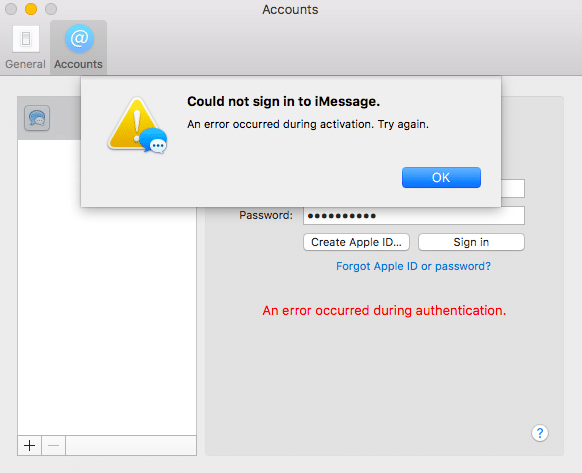
Conteúdo
- Como corrigir o erro de ativação do iMessage e o erro de ativação do FaceTime
- Método 1: Resolver problemas de conectividade com a Internet
- Método 2: Verifique os servidores da Apple quanto ao tempo de inatividade
- Método 3: atualizar o macOS
- Método 4: Defina a data e hora corretas
- Método 5: Redefinir NVRAM
- Método 6: Ative o ID Apple para iMessage e FaceTime
- Método 7: Modificar as configurações de acesso às chaves
Como corrigir o erro de ativação do iMessage e o erro de ativação do FaceTime
Embora você possa se sentir ansioso ou em pânico quando não conseguiu entrar no iMessage ou FaceTime no Mac, não há necessidade de se preocupar. Simplesmente, implemente os seguintes métodos, um por um, para corrigi-lo.
Método 1: Resolver problemas de conectividade com a Internet
Uma conexão estável com a Internet é vital ao tentar acessar o iMessage ou FaceTime, pois você precisará fazer login usando seu ID Apple. Assim, certifique-se de que sua conexão com a Internet seja confiável e forte. Caso contrário, execute algumas soluções básicas de problemas conforme as instruções abaixo:
1. Desconecte e reconecte o roteador/modem Wi-fi.
2. Como alternativa, pressione o botão de reinicialização para reinicializá-lo.

3. Desative o Wi-fi no seu Mac. Em seguida, ligue-o após algum tempo.
4. Como alternativa, use o Modo Avião para atualizar todas as conexões.
5. Leia também nosso guia sobre Conexão lenta com a Internet? 10 maneiras de acelerar sua Internet!
Método 2: Verifique os servidores da Apple quanto ao tempo de inatividade
É possível que você não tenha conseguido entrar no iMessage ou FaceTime no Mac devido a problemas com o servidor da Apple. Portanto, é imperativo verificar o status dos servidores da Apple, da seguinte forma:
1. Abra a página de status da Apple em qualquer navegador da Web em seu Mac.
2. Aqui, verifique o status do servidor iMessage e do servidor FaceTime . Consulte dada pic para maior clareza.
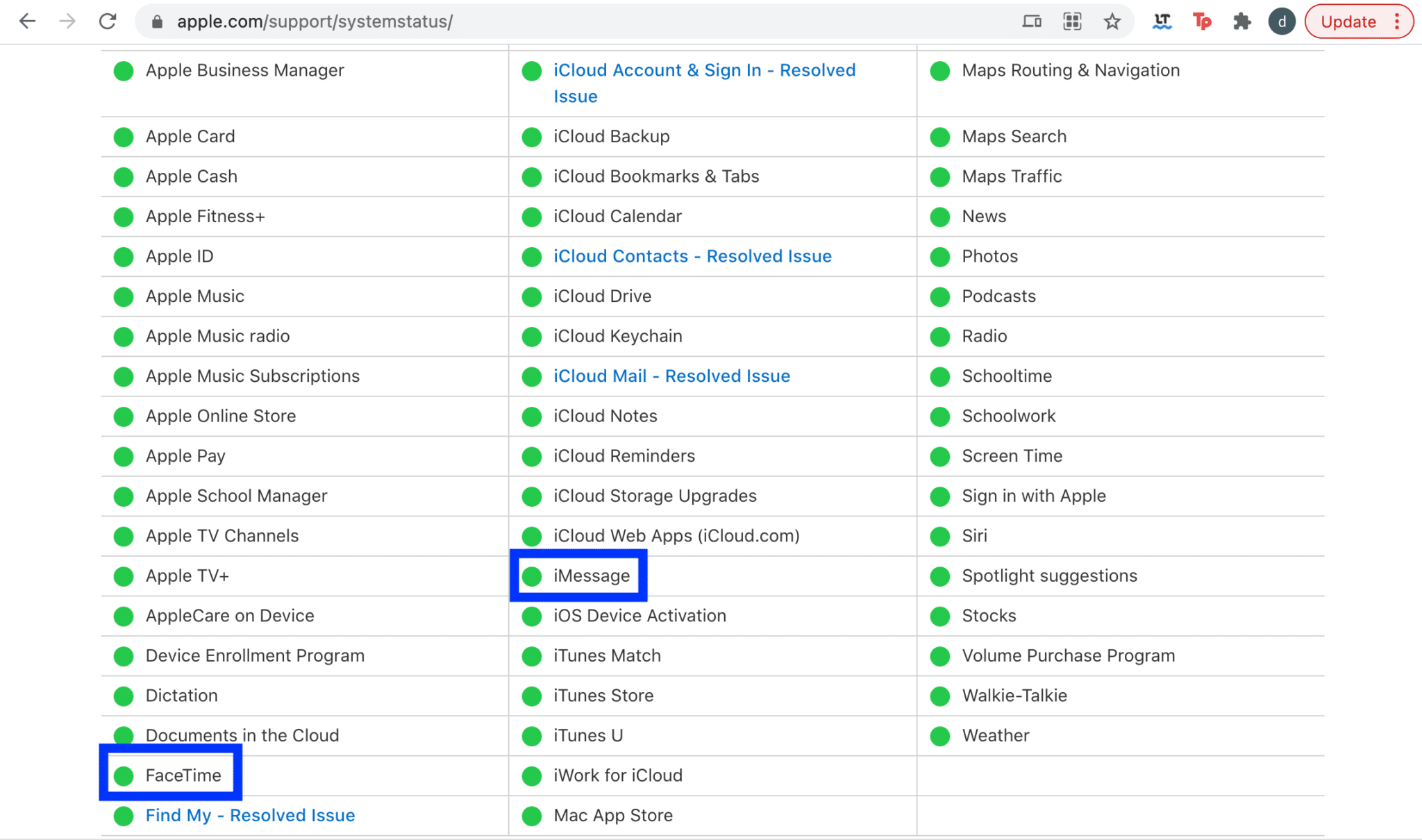
3A. Se os servidores estiverem verdes , eles estão funcionando.
3B. No entanto, o triângulo vermelho ao lado do servidor indica que ele está temporariamente inativo.
Leia também: Como adicionar fontes ao Word Mac
Método 3: atualizar o macOS
A cada atualização do macOS, os servidores da Apple se tornam mais eficazes e, consequentemente, as versões mais antigas do macOS começam a funcionar com menos eficiência. A execução de um macOS antigo pode ser o motivo do erro de ativação do iMessage e do erro de ativação do FaceTime. Portanto, siga as etapas fornecidas para atualizar o sistema operacional no seu dispositivo Mac:
Opção 1: por meio das preferências do sistema
1. Clique no ícone da Apple no canto superior esquerdo da tela.
2. Vá para Preferências do Sistema.
3. Clique em Atualização de software , conforme mostrado.
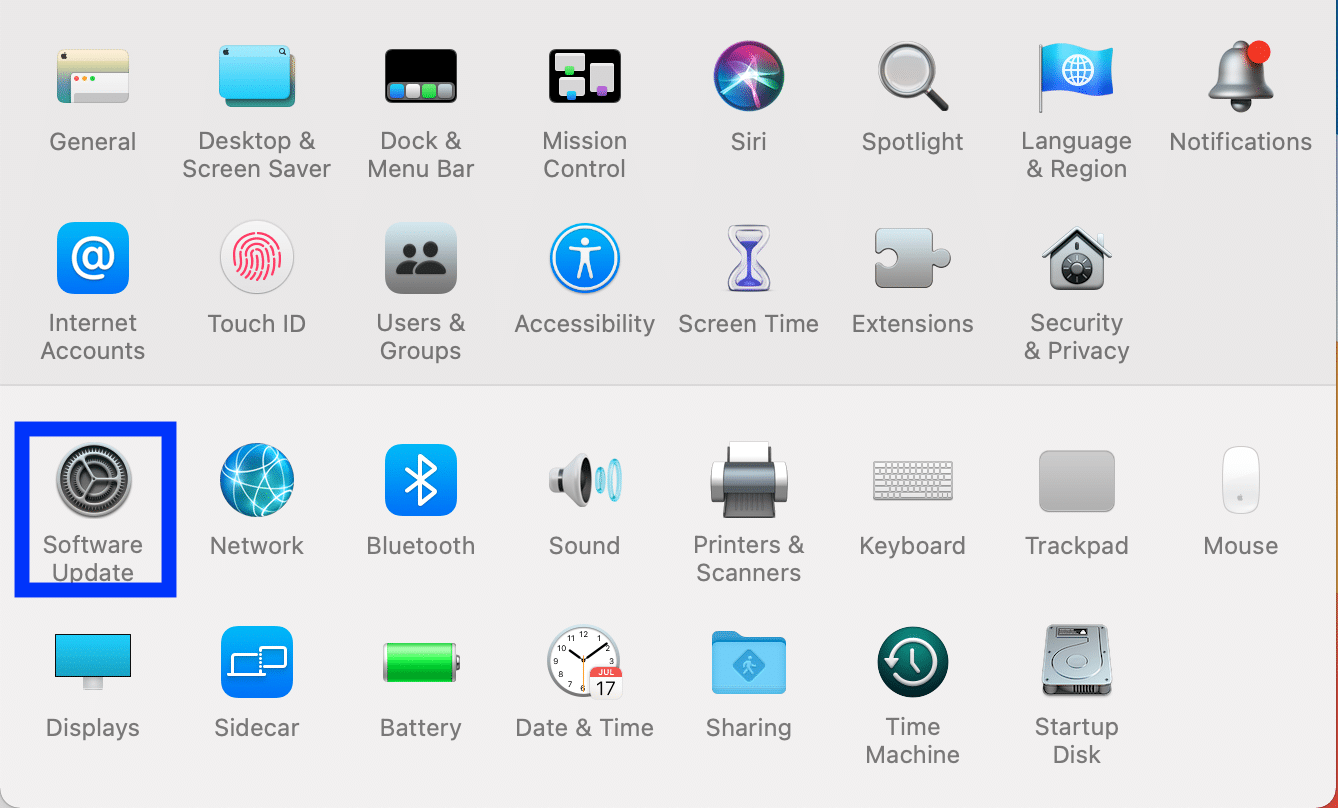
4. Se houver uma atualização disponível, clique em Atualizar e siga o assistente na tela para baixar e instalar o novo macOS.
Opção 2: através da App Store
1. Abra a App Store no seu PC Mac.
2. Procure a nova atualização do macOS, por exemplo, Big Sur.
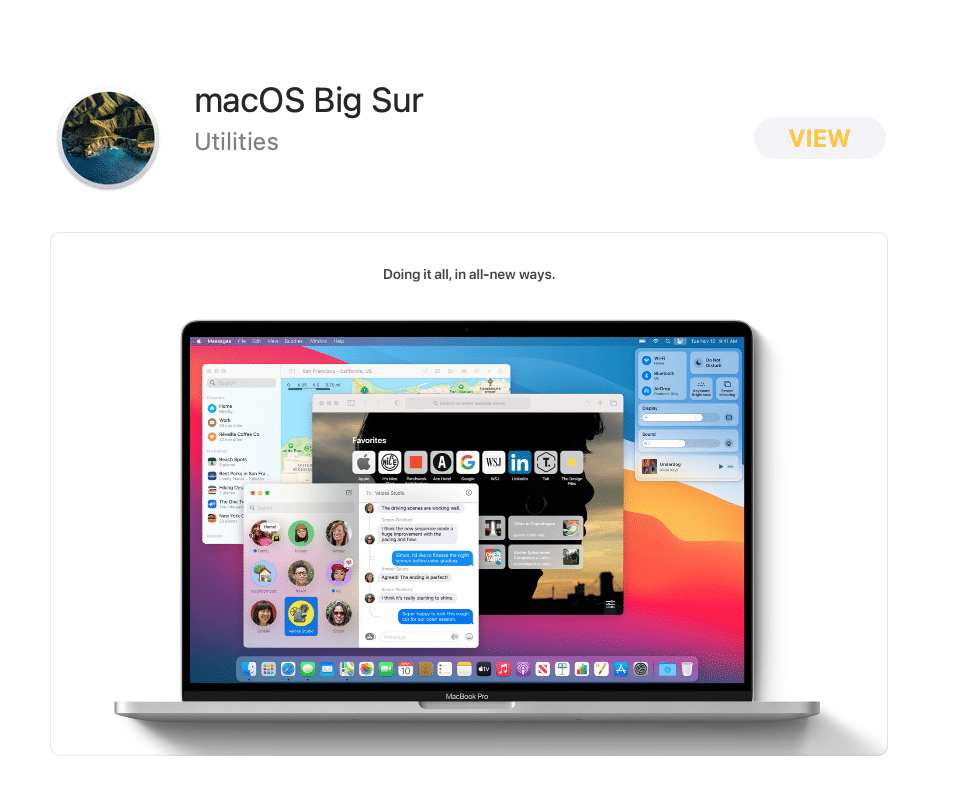

3. Verifique a compatibilidade da atualização com o seu dispositivo.
4. Clique em Obter e siga as instruções na tela para concluir o processo.
Após a conclusão da atualização do macOS, verifique se não foi possível entrar no iMessage ou o problema do Facetime foi resolvido.
Leia também: Como corrigir mensagens que não funcionam no Mac
Método 4: Defina a data e hora corretas
Uma data e hora incorretas podem causar problemas no seu Mac. Isso também pode causar erro de ativação do iMessage e erro de ativação do FaceTime. Assim, você precisa definir a data e hora corretas no seu dispositivo Apple como:
1. Vá para Preferências do Sistema conforme mencionado no Método 3 .
2. Clique em Data e Hora , conforme mostrado.
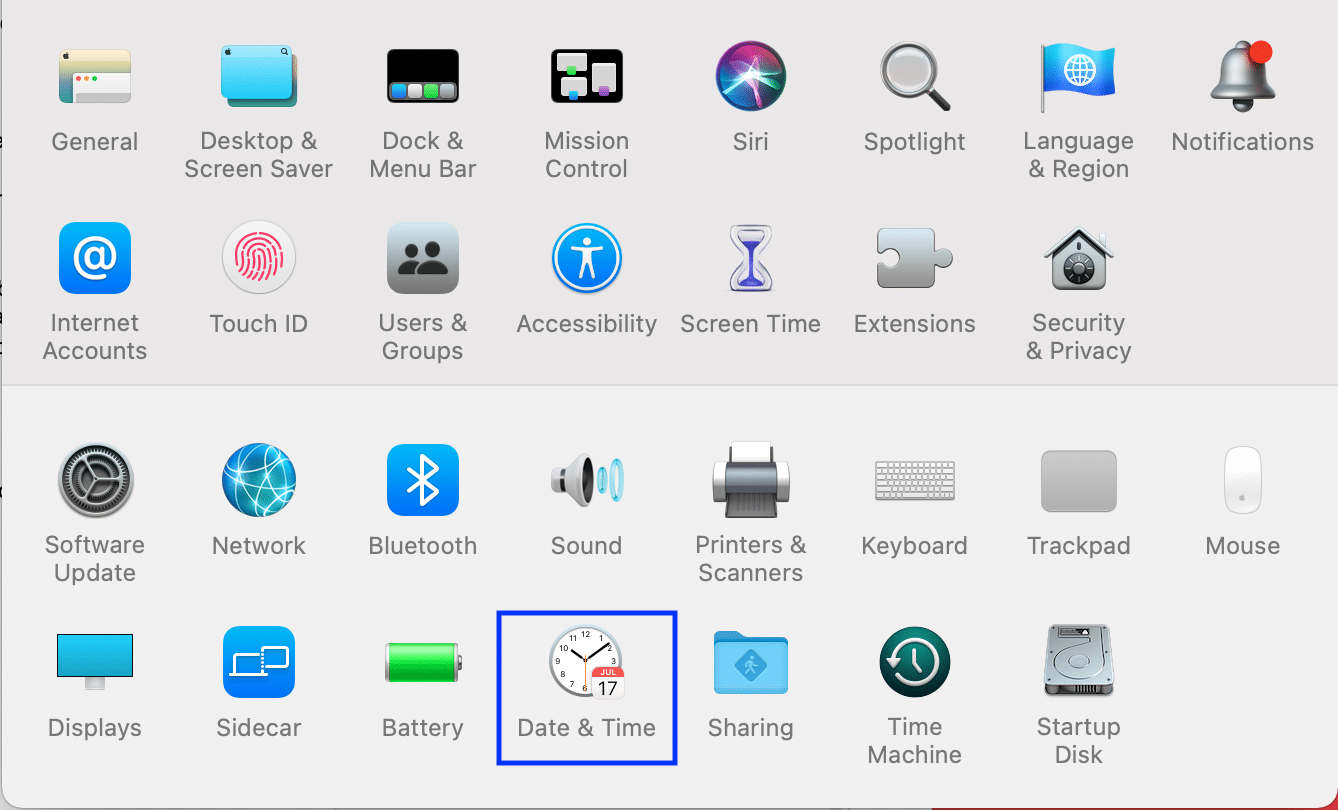
3. Aqui, selecione definir manualmente a data e hora ou selecione a opção definir data e hora automaticamente .
Nota: Recomenda-se selecionar a configuração automática. Certifique-se de selecionar o fuso horário de acordo com sua região primeiro.
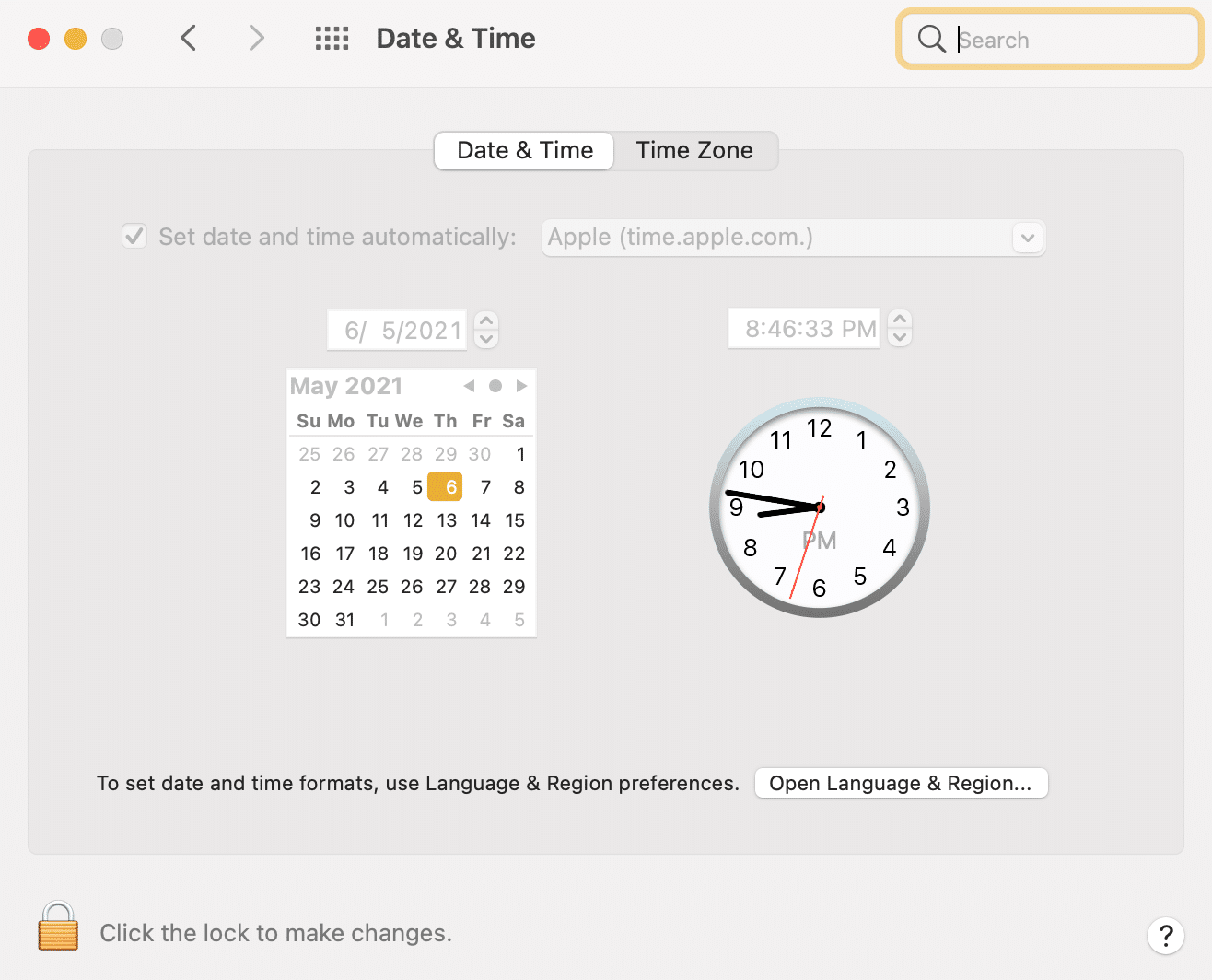
Método 5: Redefinir NVRAM
A NVRAM é uma memória de acesso aleatório não volátil que acompanha várias configurações não essenciais do sistema, como resolução, volume, fuso horário, arquivos de inicialização, etc. Uma falha na NVRAM pode levar à impossibilidade de entrar no iMessage ou FaceTime no Mac erro. A redefinição da NVRAM é rápida e fácil, conforme explicado abaixo:
1. Desligue o Mac.
2. Pressione a tecla liga/desliga para reinicializar sua máquina.
3. Pressione e segure Opção – Comando – P – R por cerca de 20 segundos até que o logotipo da Apple apareça na tela.
4. Faça login no seu sistema e redefina as configurações que foram definidas como padrão.
Método 6: Ative o ID Apple para iMessage e FaceTime
É possível que as configurações do iMessage possam estar causando o erro de ativação do iMessage. Da mesma forma, você deve verificar o status do Apple ID no FaceTime para corrigir o erro de ativação do FaceTime. Portanto, é importante garantir que seu ID Apple esteja ativado para ambas as plataformas.
1. Abra o FaceTime no seu Mac.
2. Agora, clique em FaceTime no menu superior e clique em Preferências , conforme mostrado.
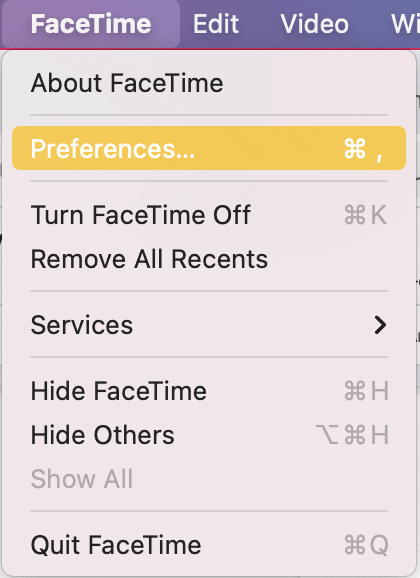
3. Marque a caixa Habilitar esta conta para o ID Apple desejado, conforme ilustrado.
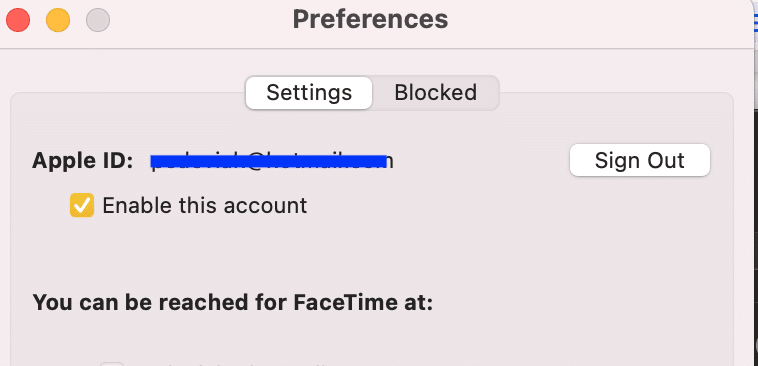
4. Como o processo permanece o mesmo para o iMessage e o FaceTime, repita o mesmo para o aplicativo iMessage .
Leia também: Corrigir o iMessage não entregue no Mac
Método 7: Modificar as configurações de acesso às chaves
Por fim, você pode tentar alterar as configurações de acesso às chaves para resolver o problema de não conseguir entrar no iMessage ou no Facetime como:
1. Vá para a pasta Utilitários e clique em Acesso às Chaves como mostrado.
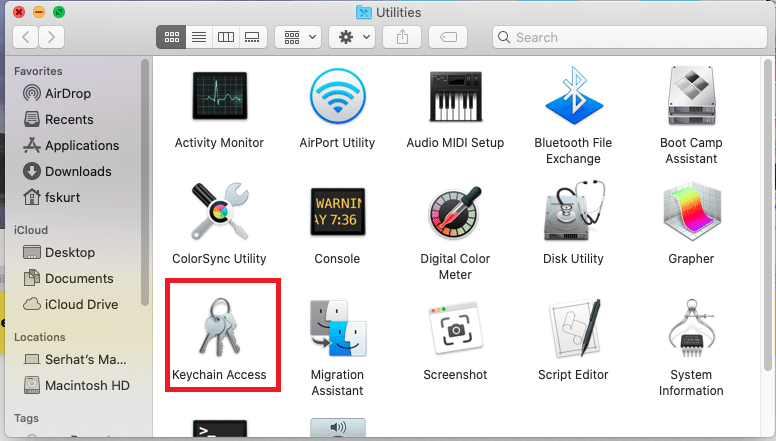
2. Digite IDS na barra de pesquisa no canto superior direito da tela.
3. Nesta lista, localize o arquivo do ID Apple que termina com AuthToken , conforme destacado abaixo.
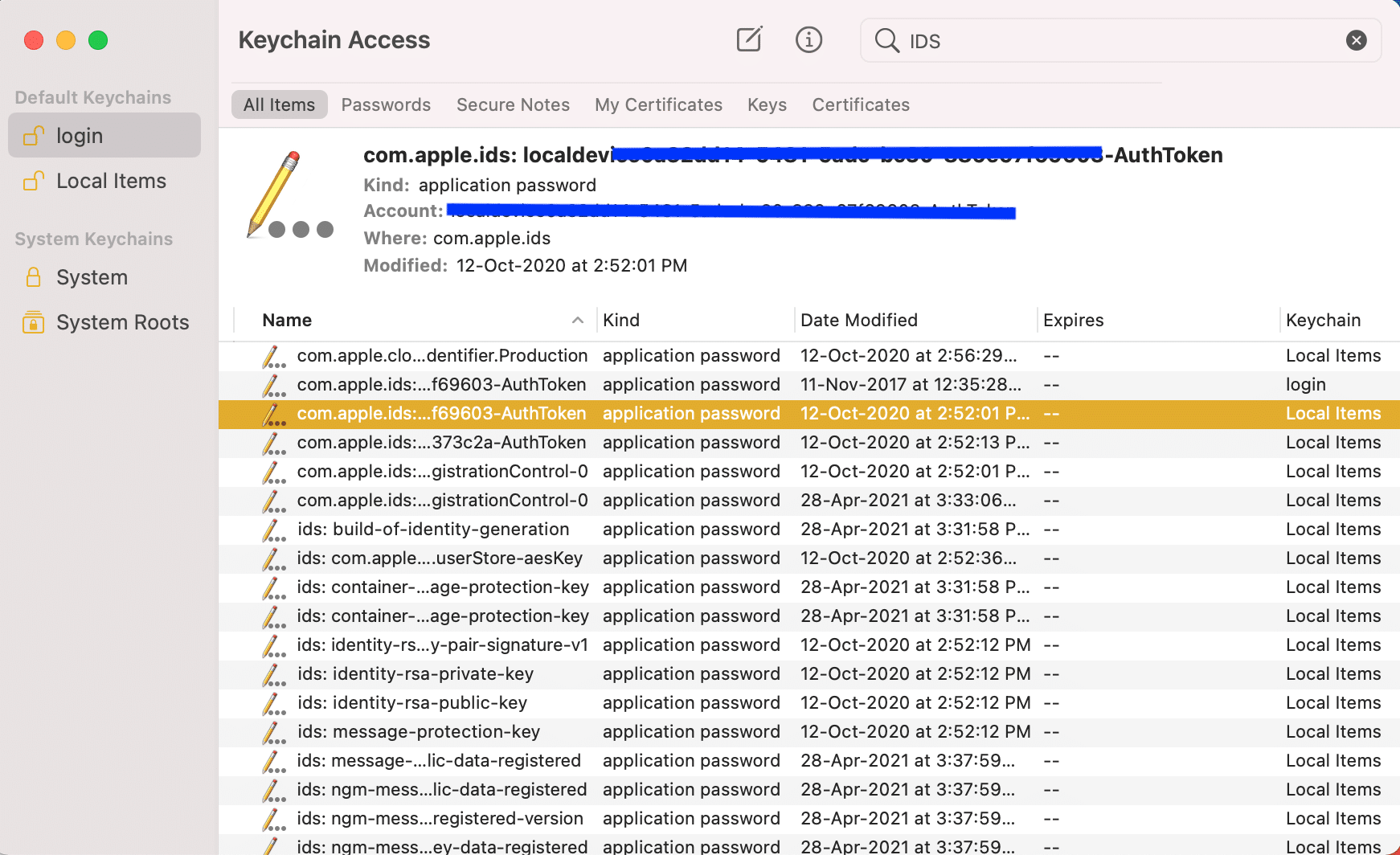
4. Exclua este arquivo. Se houver vários arquivos com a mesma extensão, exclua todos eles.
5. Reinicie o Mac e tente fazer login no FaceTime ou iMessage.
Recomendado:
- 12 maneiras de corrigir o problema completo do armazenamento do iPhone
- Corrigir o iTunes continua abrindo sozinho
- Como corrigir o Apple CarPlay não está funcionando
- Corrigir o FaceTime não funcionando no Mac
Esperamos que você tenha conseguido corrigir não conseguiu entrar no iMessage ou no Facetime com nosso guia útil e abrangente. Deixe-nos saber qual método funcionou melhor para você. Se você tiver dúvidas ou sugestões, deixe-as na seção de comentários.
